
钣金件模型及模型树如图24.7.1所示。

图24.7.1 钣金件模型及模型树
Step1.新建文件。选择下拉菜单 命令,系统弹出“新建”对话框。在
命令,系统弹出“新建”对话框。在 选项卡
选项卡 区域下的列表中选择
区域下的列表中选择 模板。在
模板。在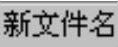 区域的
区域的 文本框中输入文件名称staple_06。单击
文本框中输入文件名称staple_06。单击 按钮,进入“NX钣金”环境。
按钮,进入“NX钣金”环境。
Step2.创建图24.7.2所示的拉伸特征1。选择下拉菜单
 命令,选取XY基准平面为草图平面,选中
命令,选取XY基准平面为草图平面,选中 区域的
区域的 复选框,绘制图24.7.3所示的截面草图,拉伸方向采用系统默认的矢量方向;在
复选框,绘制图24.7.3所示的截面草图,拉伸方向采用系统默认的矢量方向;在 下拉列表中选择
下拉列表中选择 选项,在
选项,在 文本框中输入数值0;在
文本框中输入数值0;在 下拉列表中选择
下拉列表中选择 选项,在
选项,在 文本框中输入数值0.5;单击
文本框中输入数值0.5;单击 按钮,完成拉伸特征1的创建。
按钮,完成拉伸特征1的创建。
Step3.创建图24.7.4所示的拉伸特征2。选择下拉菜单
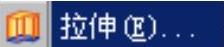 命令,选取XY基准平面为草图平面,取消选中
命令,选取XY基准平面为草图平面,取消选中 区域的
区域的 复选框,绘制图24.7.5所示的截面草图,拉伸方向采用系统默认的矢量方向;在
复选框,绘制图24.7.5所示的截面草图,拉伸方向采用系统默认的矢量方向;在 下拉列表中选择
下拉列表中选择 选项,在
选项,在 文本框中输入数值0;在
文本框中输入数值0;在 下拉列表中选择
下拉列表中选择 选项,在
选项,在 区域的下拉列表中选择
区域的下拉列表中选择 选项,采用系统默认的求差对象;单击
选项,采用系统默认的求差对象;单击 按钮,完成拉伸特征2的创建。
按钮,完成拉伸特征2的创建。
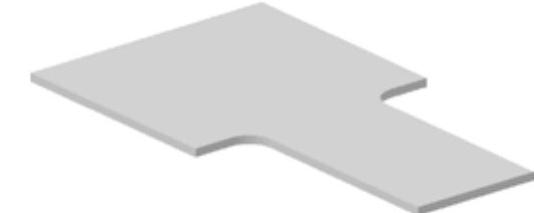
图24.7.2 拉伸特征1
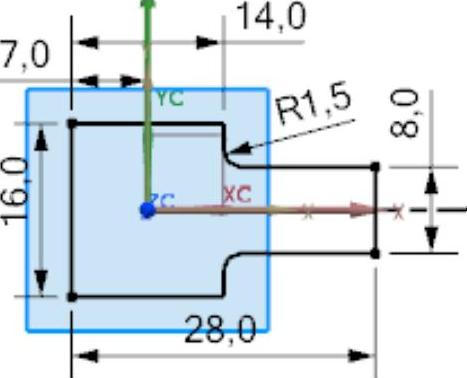
图24.7.3 截面草图
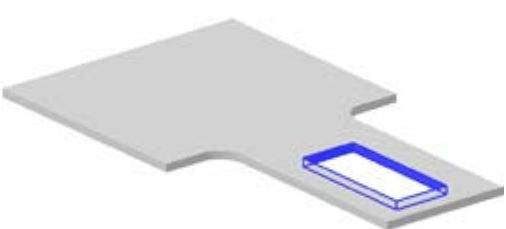
图24.7.4 拉伸特征2
Step4.将模型转换为钣金。选择下拉菜单 命令;系统弹出“转换为钣金”对话框。选取图24.7.6所示的面,单击
命令;系统弹出“转换为钣金”对话框。选取图24.7.6所示的面,单击 按钮,完成该操作。
按钮,完成该操作。
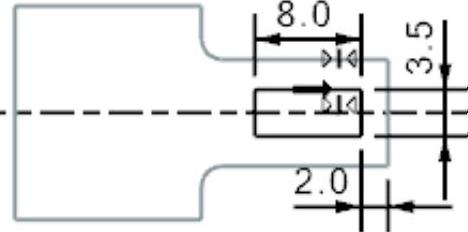
图24.7.5 截面草图
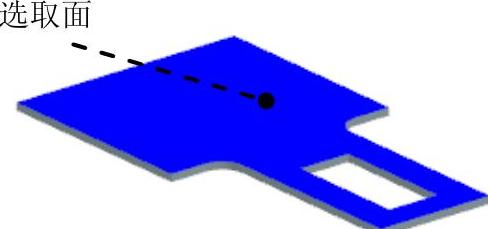
图24.7.6 选取面(www.xing528.com)
Step5.创建图24.7.7所示的折弯特征1。
(1)选择下拉菜单 命令,系统弹出“折弯”对话框。
命令,系统弹出“折弯”对话框。
(2)绘制折弯线。选取图24.7.6所示的模型表面为草图平面,绘制图24.7.8所示的折弯线。
(3)定义折弯参数。在“折弯”对话框中将 设置为
设置为 选项,在
选项,在 文本框中输入折弯角度值90,在
文本框中输入折弯角度值90,在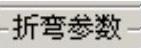 区域中单击
区域中单击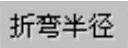 文本框右侧的
文本框右侧的 按钮,在系统弹出的菜单中选择
按钮,在系统弹出的菜单中选择 选项,然后在
选项,然后在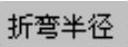 文本框中输入数值0.2;单击
文本框中输入数值0.2;单击 后的
后的 按钮;其他参数采用系统默认设置值。
按钮;其他参数采用系统默认设置值。
(4)单击“折弯”对话框的 按钮,完成折弯特征1的创建。
按钮,完成折弯特征1的创建。
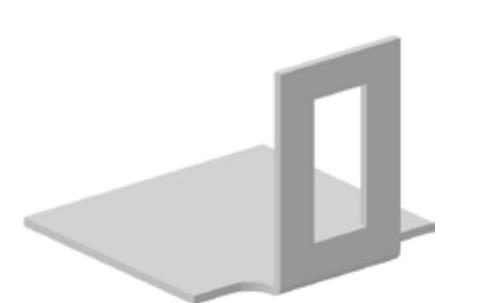
图24.7.7 折弯特征1
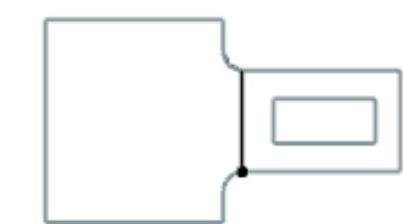
图24.7.8 折弯线
Step6.创建图24.7.9所示的拉伸特征3。选择下拉菜单
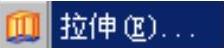 命令,选取XY基准平面为草图平面,绘制图24.7.10所示的截面草图,拉伸方向采用系统默认的矢量方向;在
命令,选取XY基准平面为草图平面,绘制图24.7.10所示的截面草图,拉伸方向采用系统默认的矢量方向;在 下拉列表中选择
下拉列表中选择 选项,在
选项,在 文本框中输入数值0;在
文本框中输入数值0;在 下拉列表中选择
下拉列表中选择 选项,在
选项,在 区域的下拉列表中选择
区域的下拉列表中选择 选项,采用系统默认的求差对象;单击
选项,采用系统默认的求差对象;单击 按钮,完成拉伸特征3的创建。
按钮,完成拉伸特征3的创建。
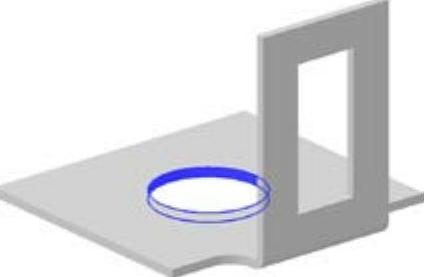
图24.7.9 拉伸特征3
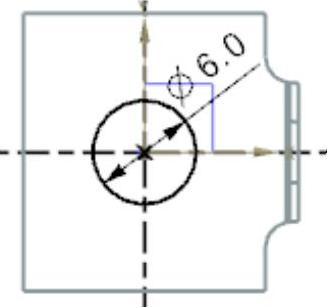
图24.7.10 截面草图
Step7.保存零件模型。选择下拉菜单 命令,即可保存零件模型。
命令,即可保存零件模型。
免责声明:以上内容源自网络,版权归原作者所有,如有侵犯您的原创版权请告知,我们将尽快删除相关内容。




